数百~数千枚の望遠写真をソフトで合成し、10億画素=1ギガピクセルもの超高精細パノラマ写真を作り上げる“ギガピクセル写真”。ここではカーネーギーメロン大学にNASA、Googleが共同で開発した『GigaPan』のシステムを紹介します。
『GigaPan』は、デジカメで精密な望遠写真を撮るためのロボット雲台(EPIC、EPIC100、EPIC Proと3種類をラインアップし、対応カメラの機種が豊富)から、付属合成ソフト、ギガピクセル写真を快適に閲覧・公開するためのウェブサイトまで、ギガピクセル写真を制作・閲覧するための環境がひととおりそろっていて、初心者にオススメです。
今回は公式サイトから購入できる、デジタル一眼レフカメラ用のロボット雲台『EPIC Pro』(895ドル)を使って、ギガピクセル写真を作ってみました。以下がその作例です。
| 隅田川の岸辺から開業間もないスカイツリーを臨む |
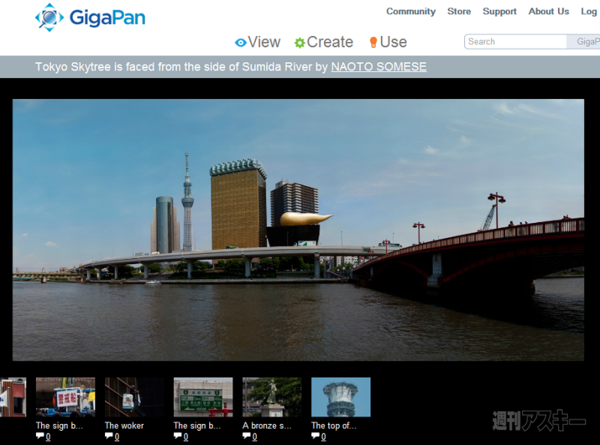 |
|---|
| みなとみらい地区からの横浜港の景観 |
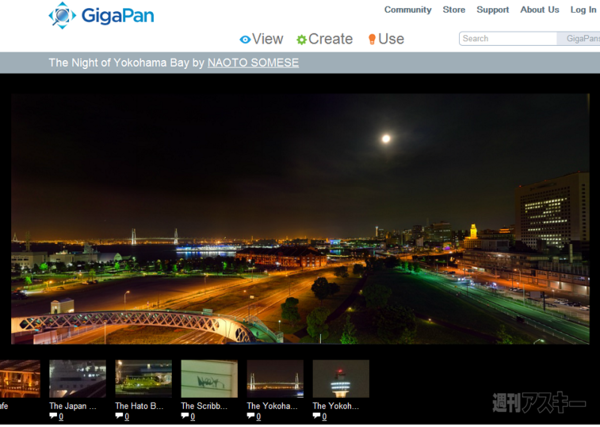 |
|---|
隅田川からの景観は1.07ギガピクセル、横浜港の景観は2.47ギガピクセルです。画像をクリックすれば、公式サイトに飛んで、ぐいぐい拡大できます。GigaPanを利用すれば、このような超高精細写真がつくれます。では早速作り方をご紹介します。
●撮影
| ロボット雲台『EPIC Pro』 |
 |
|---|
| カメラを『EPIC Pro』に設置 |
 |
|---|
 |
|---|
三脚にEPIC Proを水平に設置します。レールにカメラを取り付け、回転軸の中心に高さと重心を慎重に合わせます。電子シャッターケーブルをEPIC Proとカメラに接続。望遠レンズのフォーカスと、露出、ホワイトバランスなどを調整し、被写体の状況でマニュアルとオートを使い分けます。
| 各種設定を入力 |
 |
|---|
次にEPIC Pro搭載ディスプレーのガイドに沿って、必要な設定を入力していきます。撮影順序や時間、重なり具合なども変更可能です。方向キーを操作して、撮影したい画角の左上と右上の隅を指定すると、EPIC Proが必要枚数と所要時間を計算してくれます。
| 撮影開始 |
 |
|---|
設定が終わると撮影開始です。撮影枚数によりますが、数十分、あるいはそれ以上の時間がかかるので、気長に待ちます。撮影中ジャマなものが映り込んだりした 場合は、途中で止めることや、撮り直すことも可能です。でも、失敗しないコツはなるべく動くものは撮らないこと。
●編集
| ステッチソフト『Giga Pan Stitch』 |
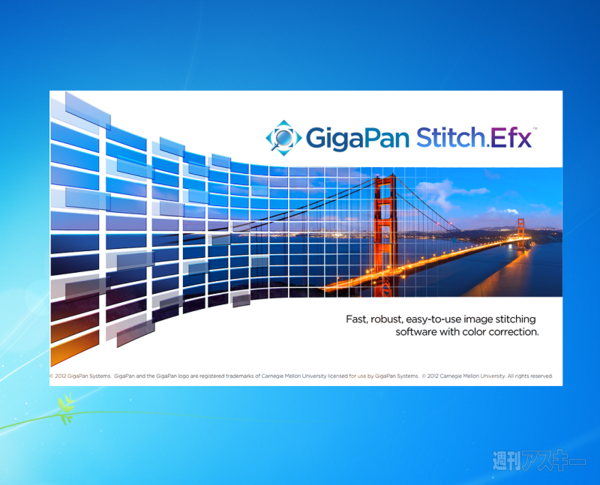 |
|---|
ギガピクセル写真を作る合成ソフト(ステッチソフト)はいくつかありますが、今回はどのEPICシリーズを購入してもバンドルされている 『Giga PanStitch』というソフトを使います。色調補正したい人には『Stitch.Efx』という有料ソフトが用意されています。14日間は体験版として無料で利用できます。
| 合成する写真を選ぶ |
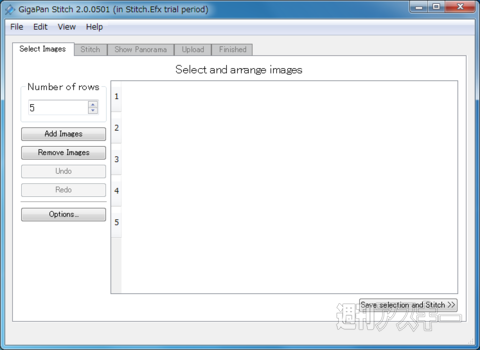 |
|---|
“Select Images”タブの“Add Images”から、PC内に保存した合成(ステッチ)したい一連のJPEG画像を選択し、読み込ませます。
| 画像を並び替え |
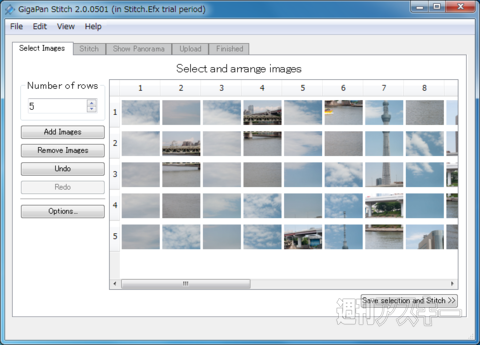 |
|---|
ランダムに画像が配置されますが、“Number of Rows”に縦の行数を入力すればきちんと整列します。
| 撮影した順番を指定 |
 |
|---|
撮影順序を標準設定から変更している場合はどのような順番で撮影したかを“Option”で指定。結合方法も選択します。
| ステッチ開始 |
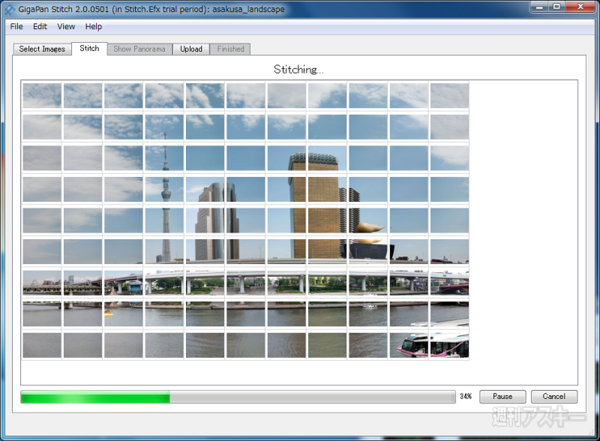 |
|---|
“Save selection and Stitch”から名前と保存場所を入力すると自動的にステッチが開始されます。
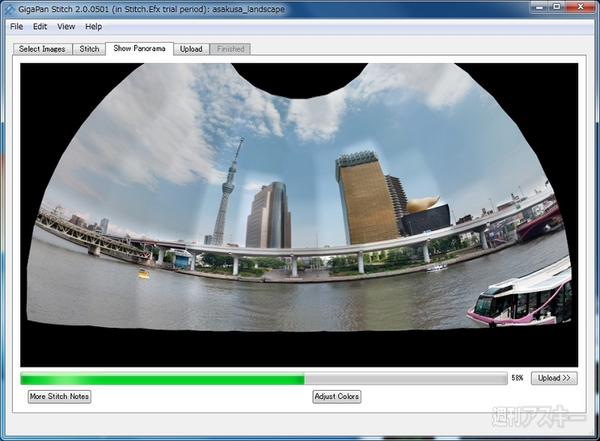 |
|---|
出力形式はtifやrawも選べるので、いったん合成してから、ほかのソフトに移行して修正作業することも可能です。
| 失敗はほかのソフトで部分修正 |
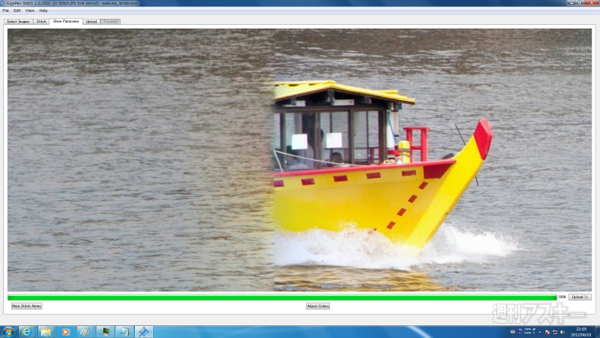 |
|---|
動いている物体など、もしうまくつながらない場合は、『Photoshop』や『Autopano Giga』などの高機能なソフトを使用して修正しましょう。
●共有
完成したら作品はWindowsフォトビューアーなどでも普通に見られますが、メモリーを大量に占有したり、再生まで時間がかかるので、PCの性能によっては快適に楽しめません。そこで、GigaPanの公式サイトにアップして、共有してみましょう。
公式サイトはマルチレゾリュ―ションで超高画素の画像もサクサクとズーム操作でき、快適に閲覧できます。アカウントを作れば、無料でアップロードできます。50メガピクセル以上、もしくは35枚以上の画像からステッチされている画像がアップロードの条件です。もちろんサイトにアップされているギガピクセル写真を見るだけなら、アカウントは不要。でも、アカウントを作ればコミュニティーの傑作パノラマにコメントをつけたり、グループに参加したり、フォーラムやラウンジでTipsや情報を得ることできます。
| GigaPan公式サイト |
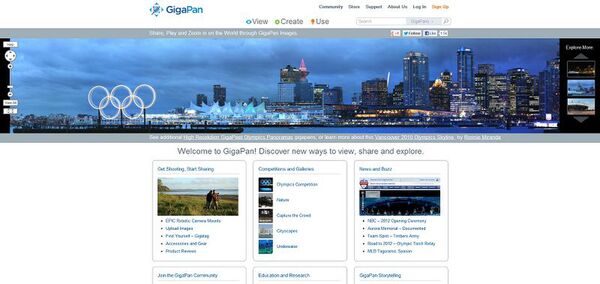 |
|---|
『GigaPan』の公式サイトはランドマーク、建築、空撮、アートなどなど、世界中から投稿された高精細パノラマ画像が楽しめる一大ギャラリーです。
| タイトルなどを入力 |
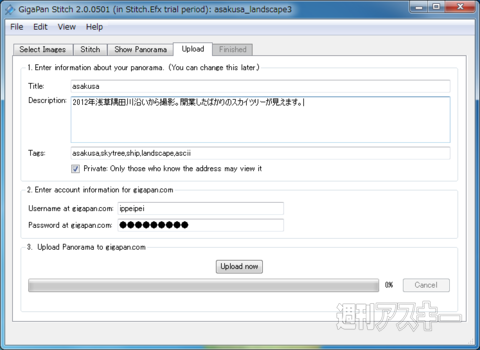 |
|---|
Giga Pan Stitchからのアップロード。写真の入力フォームにタイトル、説明、キーワードを入れましょう。本人のみの閲覧にすることも可能。
| URLを表示 |
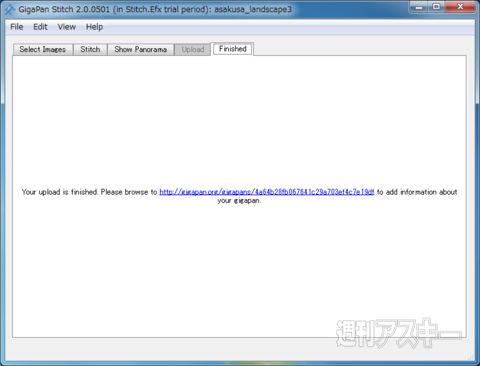 |
|---|
登録したユーザー名とパスワードを入力し、“Uplode now”をクリック。完了するとURLが表示されます。
| サムネイルを作成 |
 |
|---|
アップロード後は、“Snapshot”で注目させたいクローズアップ部分のサムネイルが作れます。また、Google Earthにパノラマを配置することもできます。
●絶対見ておきたいギガピクセル写真
最後に『GigaPan』公式サイトで観られるオススメのギガピクセル写真をご案内します。どれもクローズアップしがいのある超ユニークな写真です。デジタル空間ならではの、新しい写真の楽しみ方を体験してみてください。
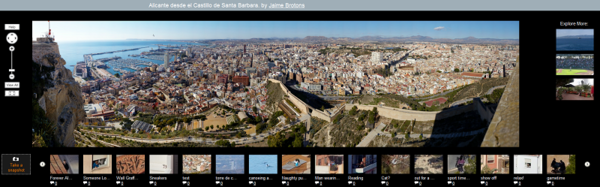 |
|---|
| ↑日曜のよく晴れた朝、スペインのとある街を一望するお城からの俯瞰。行き交う人々の動き、落書き、のら猫、そして空を飛ぶ鳥の姿まで……驚きです。 |
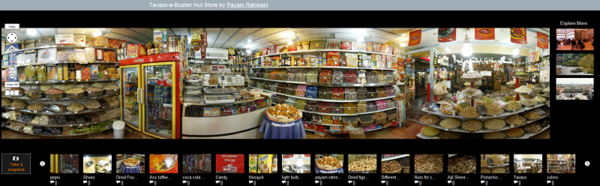 |
|---|
| ↑こちらはイランのNut Storeの店内の様子。所狭しと陳列された無数の豆類。棚、冷蔵庫の中、瓶詰め、チョコレート加工されたものなど、見ていて飽きません。 |
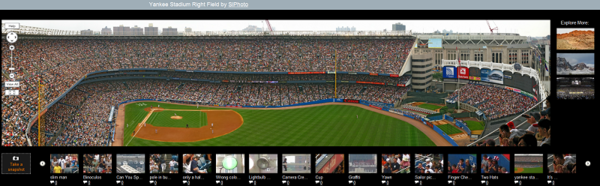 |
|---|
| ↑ヤンキースタジアムで行なわれた野球の模様を撮影したもの。プレーする選手はもとより、ウォーミングアップの様子、観客の反応、球場の外の光景までもクローズアップで楽しめます。 |
●関連サイト
gigapan.com
週刊アスキーの最新情報を購読しよう
本記事はアフィリエイトプログラムによる収益を得ている場合があります



